Hvernig á að búa til slakan notendahóp

Slack er frábært samstarfstæki. Tilbúinn til að búa til notendahóp? Þessi handbók leiðir þig í gegnum ferlið fyrir þennan úrvalsáætlunaraðgerð.
Skýrsluglugginn í QuickBooks 2018 býður upp á fimm reiti: Dagsetningar, Frá, Til, Dálkar og Raða eftir. Þessir reiti gera þér einnig kleift að stjórna upplýsingum sem sýndar eru í skýrsluglugganum og útliti upplýsinganna.
Dagsetningar, Frá og Til reitirnir, til dæmis, gera þér kleift að segja QuickBooks hvaða skýrslutímabil þú vilt sýna í skýrslunni. Með öðrum orðum, þú notar þessa reiti til að segja QuickBooks mánuðinn, ársfjórðunginn, árið eða hvaða tímabil sem þú vilt útbúa skýrslu fyrir.
Dálkar fellilistann sýnir safn dálkavalkosta. Sjálfgefið er að QuickBooks sýnir einn heildardálk fyrir skýrslu byggt á tímabilinu sem þú velur. Ef þú framleiðir skýrslu sem tekur saman árlegar tekjur og gjöld, til dæmis, geturðu notað fellilistann Dálkar til að segja QuickBooks að þú viljir sjá mánaðarlega dálka. Í þessum aðstæðum sýnir QuickBooks árlegan rekstrarreikning, en það sýnir einnig dálka fyrir janúar, febrúar, mars og svo framvegis, sem gefur nánari upplýsingar um ákveðið tímabil, viðskiptavin eða söluaðila. Til að sjá hvernig þetta virkar skaltu skoða myndina. Rekstrarreikningurinn í glugganum er aðeins samsettur úr dálki Samtals.
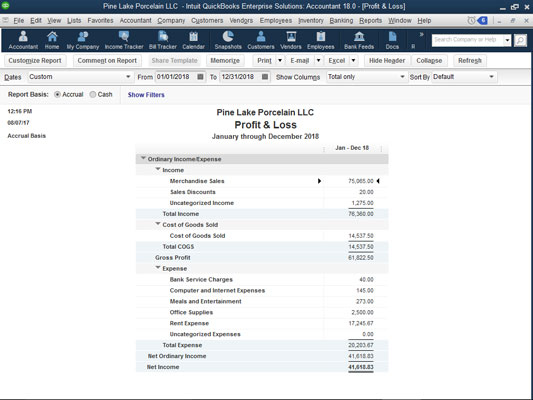
Einfaldur rekstrarreikningur með einum heildardálki.
Líttu nú á eftirfarandi mynd; það sýnir sama rekstrarreikning, nema að þessu sinni sýnir dálkar fellilistann Viðskiptavinur:Starf. Í þessu tilviki sýnir QuickBooks þér sundurliðun á tekjum þínum og gjöldum eftir viðskiptavinum og störfum, sem og heildina. Dálkar fellilistinn gefur þér fullt af dálkavalkostum. Venjulega eru sumir valkostir skynsamlegir fyrir skýrsluna sem þú ert að vinna að; aðrir gera það ekki. Engu að síður ættirðu stundum að gera tilraunir með þetta tól. Dálka fellilistann gefur þér oft snyrtilega leið til að aðgreina og betrumbæta gögnin þín frekar.

Rekstrarreikningur með Viðskiptavinur:Starf dálkum.
Raða eftir fellilistanum gerir þér kleift að velja hvernig upplýsingum skal raða í skýrslu. Fyrir margar tegundir skýrslna býður fellilistinn Raða eftir ekki upp á neina þýðingarmikla valkosti. Fyrir aðrar gerðir skýrslna veitir fellilistinn Raða eftir hins vegar hagnýtar leiðir til að skipuleggja skýrsluupplýsingar.
Nýlega bætt við á þessu ári er hæfileikinn til að skipta beint á milli uppsöfnunargrunns og reiðufjárgrunns í skýrslunni. Skýrslugrundvöllur valmöguleikahnapparnir - Uppsöfnun og reiðufé - leyfa þér að tilgreina hvort þú vilt að QuickBooks útbúi skýrslu á reiðufé eða á rekstrargrunni. Nú, satt best að segja geturðu ekki einfaldlega breytt á milli reiðufjárgrunnsbókhalds og rekstrargrunnsbókhalds með því að smella á þessa hnappa. Reikningsskil og rekstrargrunnsbókhald er of flókið til að QuickBooks geti fundið það út á eigin spýtur. Ef þú notar uppsöfnunarreikning, til dæmis, verður þú að nota QuickBooks viðskiptaskuldaaðgerðina og þú verður að skrá tekjur og kostnaðarfærslur þegar þú færð tekjur og stofnar til kostnaðar. Engu að síður, Þessir Report Basis hnappar gera þér kleift að fletta fljótt á milli peningamiðaðra hagnaðaryfirlita og uppsöfnunarlíkra reikningsskila. Og það er frekar hentugt.
Í hnotskurn, bókhald á grundvelli reiðufjár telur tekjur og gjöld þegar reiðufé færist inn og út úr fyrirtæki. Rekstrarreikningur telur tekjur þegar þær eru aflaðar og telur kostnað þegar til þeirra er stofnað.
Slack er frábært samstarfstæki. Tilbúinn til að búa til notendahóp? Þessi handbók leiðir þig í gegnum ferlið fyrir þennan úrvalsáætlunaraðgerð.
Í QuickBooks 2010 notar þú söluaðilalista til að halda skrár um söluaðila þína. Lánardrottinslisti gerir þér kleift að safna og skrá upplýsingar, svo sem heimilisfang lánardrottins, tengiliðinn og svo framvegis. Þú getur bætt seljanda við lánardrottnalistann þinn í nokkrum einföldum skrefum.
QuickBooks 2010 auðveldar endurskoðendum að vinna með gagnaskrár viðskiptavina. Þú getur notað endurskoðandaafritunaraðgerðina í QuickBooks til að einfaldlega senda endurskoðandanum þínum í tölvupósti (eða snigilpósti) afrit af QuickBooks gagnaskránni. Þú býrð til afrit endurskoðandans af QuickBooks gagnaskránni með því að nota þína útgáfu af QuickBooks og alvöru […]
Til að slá inn reikning sem þú færð frá seljanda notarðu reikningsfærslu QuickBook Online. QBO rekur reikninginn sem greiðslu, sem er skuld fyrirtækisins þíns - peningar sem þú skuldar en hefur ekki enn greitt. Flest fyrirtæki sem fara inn í víxlaviðskipti gera það vegna þess að þau fá töluverðan fjölda reikninga og […]
QuickBooks Online og QuickBooks Online Accountant innihalda tól sem kallast Client Collaborator sem þú getur notað til að hafa samskipti við viðskiptavininn þinn um núverandi viðskipti. The Client Collaborator er tvíhliða tól; þú eða viðskiptavinur þinn getur sent skilaboð og viðtakandinn getur svarað. Hugsaðu um samstarfsaðila viðskiptavina sem leið til að […]
Lærðu um Slack, sem gerir þér kleift að eiga samskipti og vinna með samstarfsfólki innan og utan fyrirtækis þíns.
Atvinnutengd kostnaður (ABC í stuttu máli) gæti verið besta nýja bókhaldshugmyndin undanfarna þrjá áratugi. Aðferðin er í raun mjög einföld ef þú hefur þegar notað QuickBooks. Í stuttu máli, allt sem þú gerir til að innleiða einfalt ABC kerfi í QuickBooks er það sem þú ert að gera núna. Með öðrum orðum, haltu bara áfram að fylgjast með […]
QuickBooks veitir meira en 100 reikningsskil og bókhaldsskýrslur. Þú kemst að þessum skýrslum með því að opna Skýrslur valmyndina. Skýrslur valmyndin raðar skýrslum í um það bil tugi flokka, þar á meðal fyrirtæki og fjármál, viðskiptavinir og kröfur, sölu, störf og tími og mílufjöldi. Til að framleiða nánast hvaða skýrslur sem eru tiltækar í skýrslunum […]
QuickBooks gerir þér kleift að eyða minni tíma í bókhald og meiri tíma í fyrirtæki þitt. Með því að nota flýtileiðir muntu fara í gegnum bókhaldið þitt enn hraðar og auðveldara.
Eftir að þú hefur kveikt á Class Tracking í QuickBooks er notkun námskeiða mjög einföld. Þú setur upp flokka fyrir þær vörulínur eða þjónustulínur sem þú vilt mæla arðsemi fyrir. Þú flokkar viðskipti sem passa inn í tiltekinn flokk annað hvort eins og þau eru skráð (ef þú getur) eða eftir á (ef þú þarft að […]







